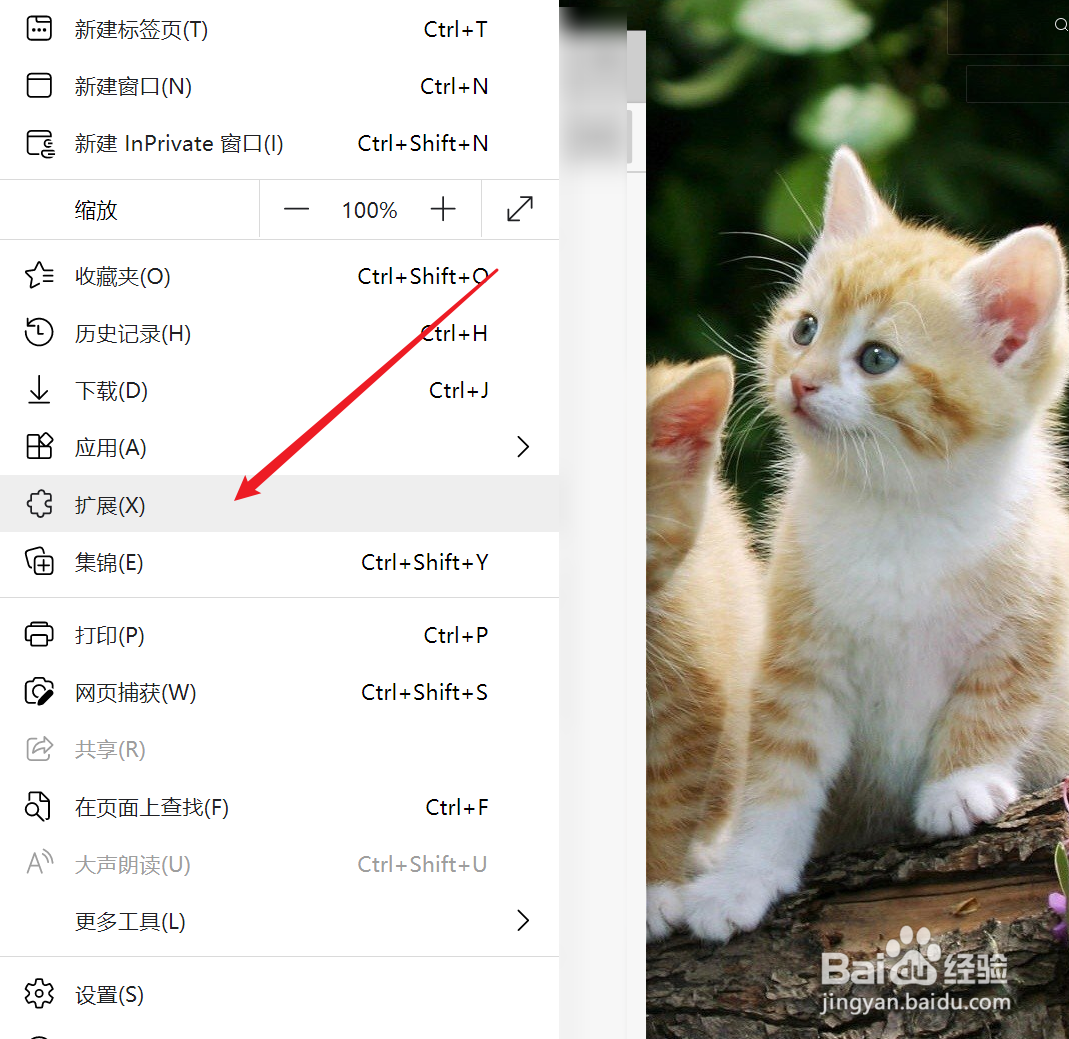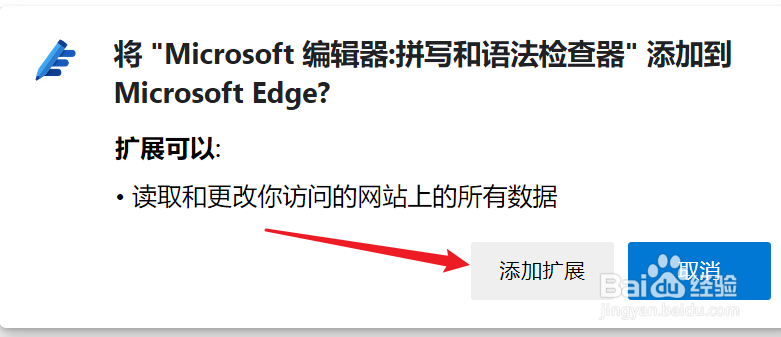如何在Microsoft Edge浏览器中添加扩展程序
1、首先我们打开Microsoft Edge浏览器。
2、在弹出的页面中点击右上角的设置按钮
3、在弹出的设置列表中,我们点击扩展选项。
4、我们点击页面左侧的Microsoft Edge扩展。
5、然后我们打开Microsoft Edge外接程序。我们根据类别选择我们需要的扩展
6、选择我们需要安装的外接程序,点击获取按钮。
7、点击【添加扩展】按钮
8、安装完成以后就会在浏览器工具栏右侧出现一个相关扩展的图标,我们点击即可对扩展进行设置和使用。
声明:本网站引用、摘录或转载内容仅供网站访问者交流或参考,不代表本站立场,如存在版权或非法内容,请联系站长删除,联系邮箱:site.kefu@qq.com。
阅读量:84
阅读量:39
阅读量:60
阅读量:57
阅读量:81